win10电脑屏幕亮度怎么调
- 分类:Win10 教程 回答于: 2022年07月14日 11:21:25
有很多小伙伴在后台反映自己觉得电脑屏幕太亮,对我们的眼睛有伤害,体验不佳,就需要对亮度进行调整,但自己又不会,今天小编就带着解决办法来啦,简单操作易上手,小白也能轻松掌握。
工具/原料:
系统版本:Windows10
品牌型号:Dell D3
方法/步骤:
进入win10显示设置内调整屏幕亮度:
1.右键单击此电脑选择属性,如下图所示。

2.属性界面点击控制面板进入,如下图所示。

3.控制面板点击外观和个性化进入,如下图所示。

4.接着点击启用或关闭高对比显示,如下图所示。

5.背景界面点击高对比度设置,如下图所示。

6.进入对比度页面点击显示选项卡,如下图所示。

7.在显示界面,拉动右侧内置显示器亮度滑块即可调整显示器亮度,如下图所示。
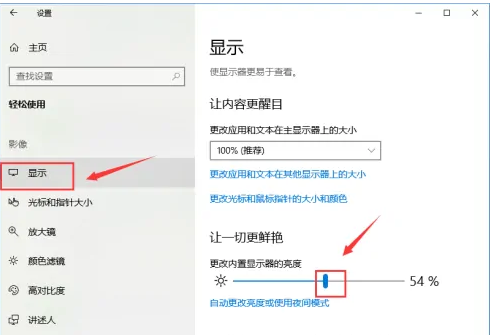
拓展知识:电脑屏幕亮度的更多调整方法
电脑win7屏幕亮度怎么调
win11怎么改屏幕亮度的方法
win10电脑屏幕亮度怎么调
总结:
以上就是win10电脑屏幕亮度怎么调的全部方法步骤,希望对你有所帮助。
 有用
26
有用
26


 小白系统
小白系统


 1000
1000 1000
1000 1000
1000 1000
1000 1000
1000 1000
1000 1000
1000 1000
1000 1000
1000 1000
1000猜您喜欢
- 手把手教你电脑系统怎么安装win10系统..2024/05/16
- 小白一键装机w10系统教程2022/07/07
- 电脑系统怎么安装win102022/07/09
- win10无法打开内置应用怎么回事..2020/10/05
- win10传奇花屏,小编教你win10玩传奇出..2018/01/09
- 制作u盘启动盘重装win10的方法步骤..2022/08/11
相关推荐
- 电脑硬盘重装win10具体步骤2021/05/23
- Win10版本区别详解:选择适合你的操作系..2024/07/25
- win10电脑账户停用解决方法2024/03/21
- Win10激活失败原因及解决方法详解,快速..2024/08/18
- 小白系统windows10系统激活步骤..2022/10/20
- 苹果双系统win10键盘灯不亮-小白系统..2022/03/03














 关注微信公众号
关注微信公众号



